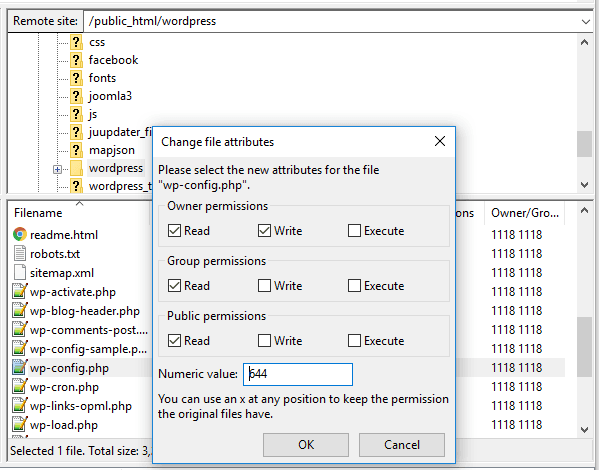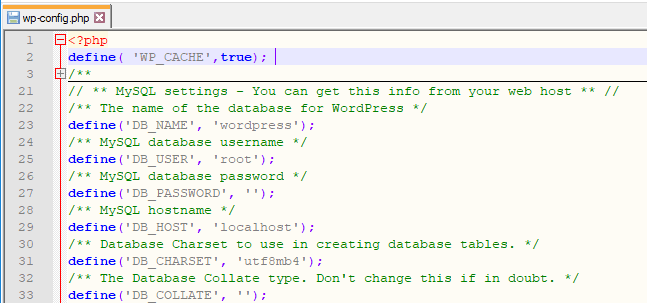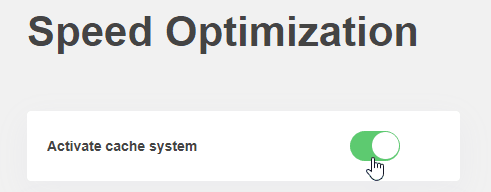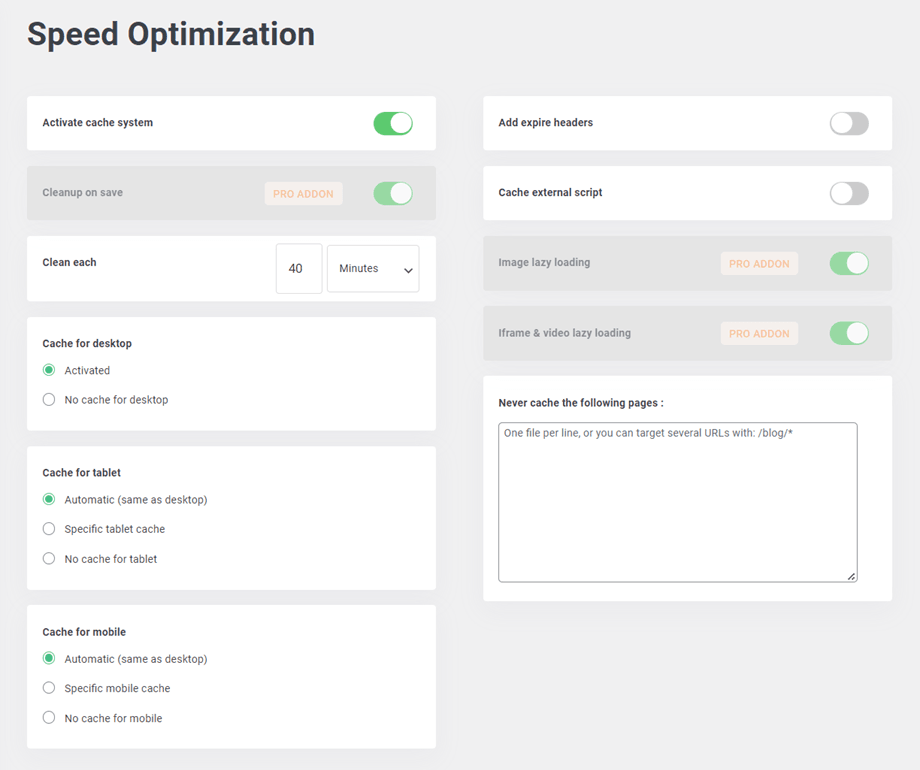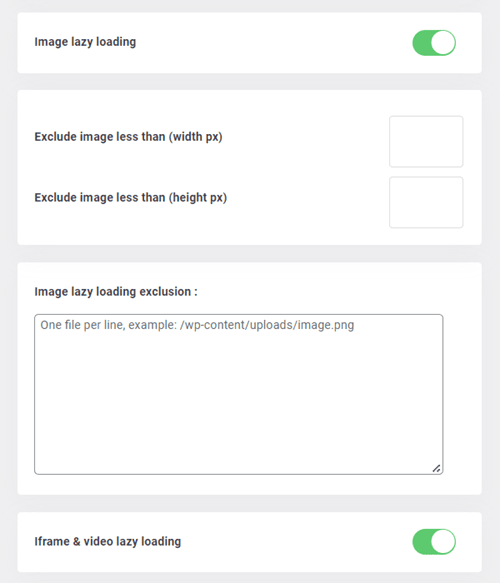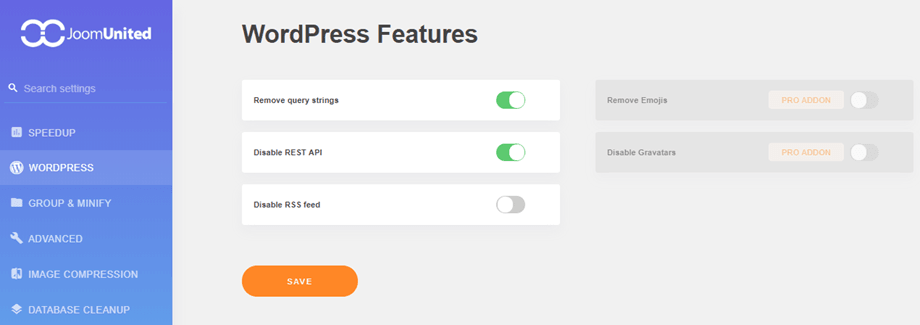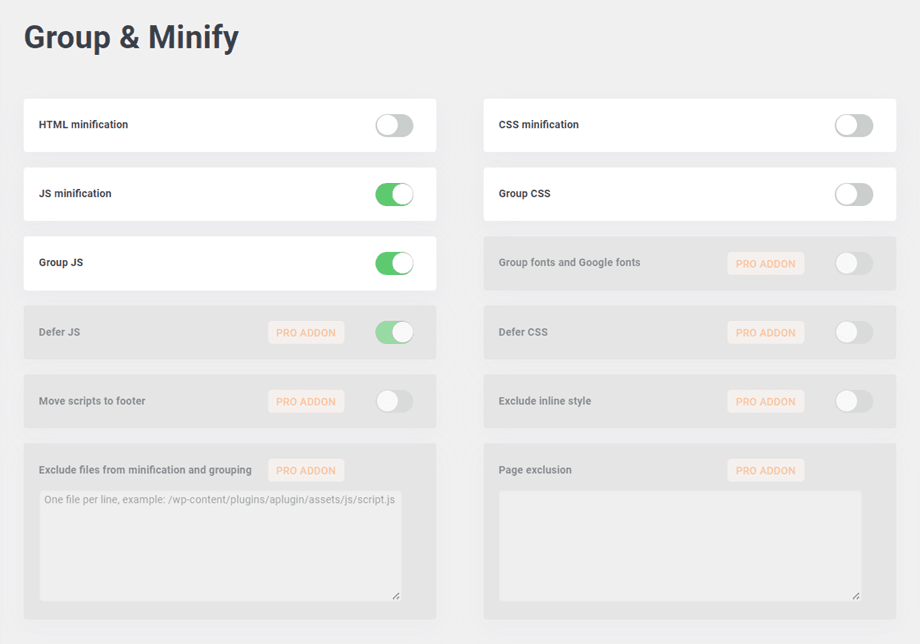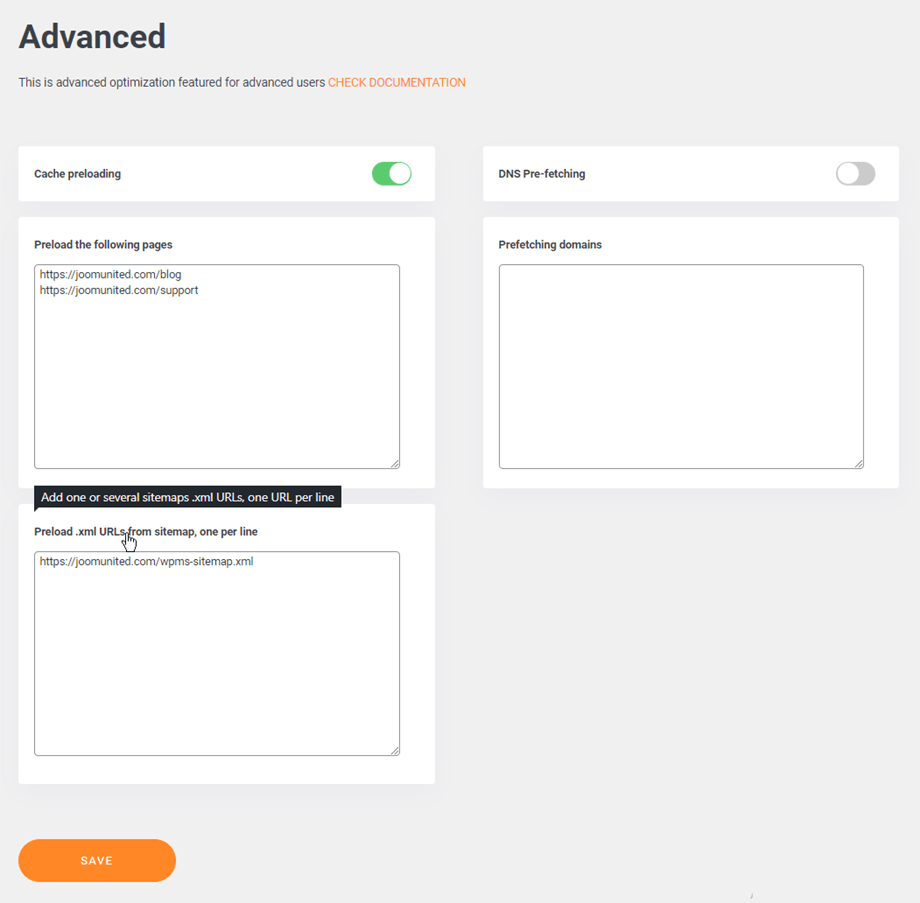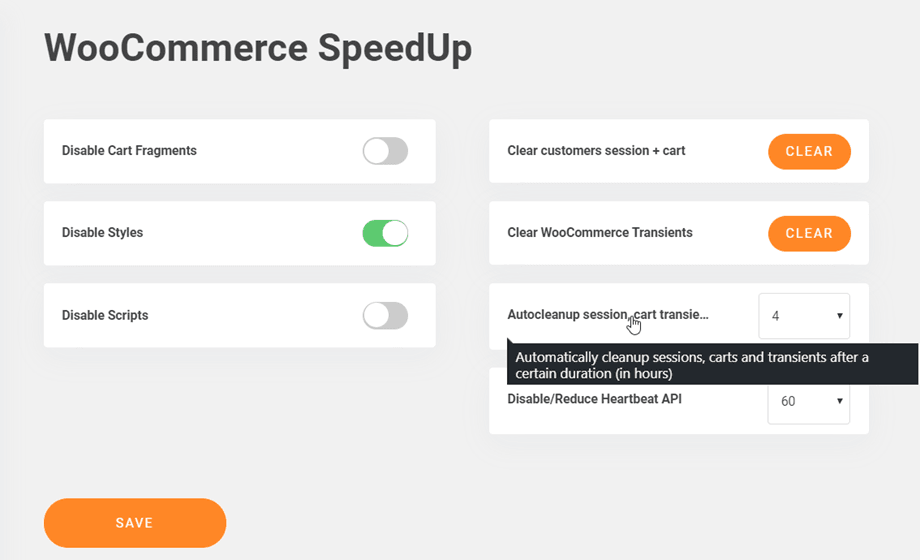WP Speed of Light: Optimizarea vitezei
1. Activați Optimizarea vitezei
Secțiunea de optimizare a vitezei este locul pentru a configura instrumentele care accelerează WordPress. Utilizați meniul WP Speed of Light > Optimizare viteză > Speedup
Activați sistemul de cache: vă va accelera site-ul prin preîncărcarea elementelor comune ale paginii și a interogărilor la baza de date
Cum se adaugă manual cache?
În primul rând, dacă nu este posibil să editați fișierul pe serverul dvs., ar trebui să setați permisiunea de a scrie pe „wp-config.php” . Ar trebui să accesați FTP, apoi faceți clic dreapta pe el, alegeți Permisiuni fișiere . De aici puteți seta permisiunea.
În al doilea rând, trebuie să adăugați scriptul „define(’WP_CACHE’,true);” deasupra „wp-config.php” .
În cele din urmă, accesați WP Speed of Light > Optimizare viteză > Speedup și activați Activare sistem cache .
Curățați fiecare : curățați automat memoria cache stocată la fiecare x minute și generați o nouă versiune instantaneu
Cache pentru desktop/tabletă/mobil: Serviți cache pentru un desktop pe toate dispozitivele în mod implicit. Cealaltă opțiune de cache specifică pe dispozitiv trebuie utilizată numai dacă cadrul dvs. de temă generează anumite fișiere pe dispozitiv.
Adăugați anteturi de expirare: dă instrucțiuni browserului dacă ar trebui să solicite un anumit fișier de la server sau dacă ar trebui să-l ia din memoria cache a browserului
Memorați cache script-ul extern: stocați în cache resursele externe, cum ar fi scripturile oferite de Google. Atenție: asigurați-vă că monitorizați performanța înainte și după activare, în unele cazuri este posibil să aveți pierderi de performanță atunci când sunt activate!
Nu stocați niciodată în cache următoarele pagini: adăugați adresa URL a paginilor pe care doriți să le excludeți din cache (o adresă URL pe linie)
Puteți exclude din memoria cache un set de adrese URL folosind reguli precum www.website.com/blog*
DOAR ADDON PRO
Curățare la salvări: curățați memoria cache automat atunci când salvați un conținut WordPress, cum ar fi postarea, pagina...
lazy loading a imaginii : Încărcați numai imaginile când sunt vizibile în secțiunea de către utilizator (pe defilare)
video : lazy loading leneră toate videoclipurile iframe și HTML5
Când activați lazy loading imaginii opțiunea, există câteva opțiuni care vor fi afișate mai jos:
Excludeți imaginea mai mică decât (px lățime): excludeți din lazy loading toate imaginile care au o valoare în pixeli mai mică decât această lățime. Util pentru excluderea pictogramelor sau siglelor mici
Excludeți imaginea mai mică decât (înălțime px): excludeți din lazy loading imaginii toate imaginile care au mai puțin de această înălțime în pixeli. Util pentru excluderea pictogramelor sau siglelor mici
lazy loading imaginilor : excludeți un set de adrese URL utilizând o regulă precum: www.website.com/news* sau o clasă, id, localizare a imaginilor
2. Fila WordPress
Eliminați șirurile de interogări: eliminați șirurile de interogări din resurse statice, cum ar fi fișierele CSS și JS din interiorul antetului, pentru a vă îmbunătăți scorurile la servicii precum Pingdom, GTmetrix, PageSpeed și YSlow
Dezactivați API-ul REST: dezactivați API-ul REST WordPress (API pentru a prelua date folosind solicitări GET, utilizate de dezvoltatori)
Dezactivați fluxul RSS: dezactivați fluxul RSS WordPress. Fluxurile RSS permit utilizatorilor să se aboneze la postările dvs. de blog folosind un cititor de flux RSS
DOAR ADDON PRO
Eliminați emoji: în mod implicit, emoji-urile se încarcă pe fiecare pagină a site-ului dvs. Dacă nu le folosiți, acest lucru este pur și simplu inutil
Dezactivați Gravatars: Dezactivați avatarurile Gravatars și utilizați numai avatare locale din media dvs.
3. Grupează și Minimizează
Minificarea se referă la procesul de eliminare a datelor inutile sau redundante fără a afecta modul în care resursa este procesată de browser. De exemplu: comentarii de cod și formatare, eliminarea codului neutilizat, utilizarea numelor mai scurte de variabile și funcții și așa mai departe.
Minificare HTML: reduceți fișierele cache HTML servite de plugin
Minimizarea CSS: reduceți fișierele CSS servite de plugin
Minimificare JS: reduceți fișierele JS servite de plugin
Gruparea CSS: Gruparea mai multor fișiere CSS într-un singur fișier va minimiza numărul de solicitări HTTP
Gruparea JS: Gruparea mai multor fișiere JS într-un singur fișier va minimiza numărul de solicitări HTTP
DOAR ADDON PRO
- Grupați fonturile și fonturile Google: grupați fonturile locale și fonturile Google într-un singur fișier pentru a fi difuzate mai rapid
- Amână JS: apelați fișierele JS la sfârșitul încărcării paginii pentru a elimina elementele care blochează randarea
- Amână CSS: apelați fișierele CSS la sfârșitul încărcării paginii pentru a elimina elementele care blochează randarea
Când „Defer CSS” este activat, va apărea câmpul „Exclude files from defer CSS” Apoi puteți pune fiecare cale către fișierul CSS într-o singură linie pentru a exclude fișierele din CSS amânat
- Mutați scripturile în subsol: adăugați scriptul paginilor pe care doriți să le excludeți din mutare în subsol (o adresă URL pe linie)
- Excludeți stilul inline: excludeți stilul inline de la minimificare
- Excludeți fișierele de la minimificare și grupare: puneți fiecare cale către fișier într-o singură linie pentru a exclude fișierele de la minimificare și grupare
- Excluderea paginii: plasați fiecare adresă URL a paginii într-un singur rând pentru a exclude o pagină din toate optimizările enumerate mai sus
Când activați „Mutați scripturile în subsol” , va apărea câmpul „Excludeți mutarea scriptului în subsol”.
4. Preîncărcare și preîncărcare
Aceste caracteristici din fila Avansat sunt incluse doar în pluginul PRO ADDON.
- Preîncărcarea cache-ului: preîncărcarea cache-ului este procesul de generare automată a primei versiuni a memoriei cache a paginii, astfel încât primul utilizator care vine pe pagină după o curățare a memoriei cache nu va trebui să aștepte generarea cache-ului. Adresele URL de cache ale paginii specificate, una pe linie, vor fi regenerate după o curățare automată a memoriei cache.
Preîncărcarea DNS: Preîncărcarea DNS va preîncărca informațiile DNS pe legăturile de domenii externe. De exemplu, dacă site-ul dvs. se referă frecvent la un domeniu extern în hyperlinkuri, preluarea prealabilă a DNS-ului acestui domeniu va încărca mai repede pagina acestui domeniu atunci când un utilizator face clic pe el.
Preîncărcați adrese URL .xml de pe sitemap, una pe linie: adăugați una sau mai multe adrese URL .xml sitemaps, o adresă URL pe linie
5. WooCommerce
Când utilizați WooCommerce, aceste opțiuni de mai jos vă vor ajuta să reduceți încărcarea paginilor care nu sunt WooCommerce sau să setați timpul pentru curățarea automată: sesiune, coș,... ar trebui să mergeți la meniul WP Speed of Light > Optimizare viteză > WooCommerce pentru a obține asta. Aceste caracteristici sunt incluse în pluginul PRO ADDON.
- Dezactivați fragmentele de coș: în mod implicit, WooCommerce utilizează fragmente de coș care sunt utilizate pentru a actualiza coșul de cumpărături fără a reîmprospăta pagina. În funcție de tema și de configurația WooCommerce, poate fi necesar sau îl puteți dezactiva pentru o performanță mai bună
- Dezactivați stilurile: dezactivați stilurile WooCommerce pentru paginile care nu sunt WooCommerce
- Dezactivați scripturile: dezactivați scripturile WooCommerce pentru paginile care nu sunt WooCommerce
- Ștergeți sesiunea clienților + coșul de cumpărături: ștergeți toate sesiunile clienților WooCommerce și coșul de cumpărături care sunt stocate temporar în baza de date. Puteți economisi o mulțime de performanță și de stocare a bazei de date.
- Ștergeți tranzitorii WooCommerce: ștergeți toate elementele tranzitorii WooCommerce care sunt stocate temporar în baza de date
- Sesiune de curățare automată, tranzitorii cărucior: curățați automat sesiunile, cărucioarele și tranzitorii după o anumită durată (în ore)
- Dezactivați/Reduceți API-ul Heartbeat: Reducerea activității va schimba frecvența Heartbeat. Dezactivarea completă a Heartbeat poate distruge alte plugin-uri și teme care utilizează acest API